电脑的c盘满了怎么办?有效处理技巧有哪些?
- 经验技巧
- 2024-12-24
- 49
电脑C盘满了怎么办?
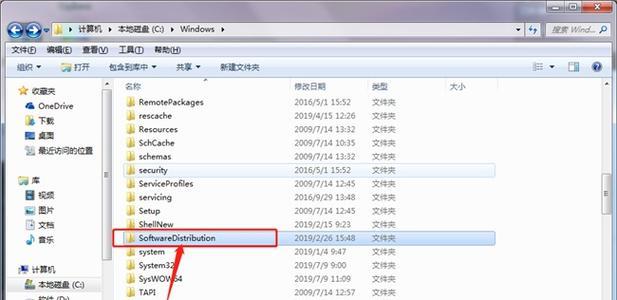
随着互联网的迅速发展,我们的电脑存储空间越来越紧张,特别是C盘空间越来越有限,这对于平时使用电脑的人来说,是一件非常烦心的事情。在这篇文章中,我将介绍一些以电脑的C盘满了处理技巧为主题的内容,帮助大家解决这个烦恼。
1.分析C盘的使用情况
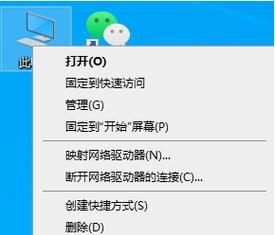
如果你的电脑C盘已经快要满了,那么首先要做的就是分析一下C盘的使用情况。可以通过打开“计算机”,右击C盘,选择“属性”,在弹出的窗口中可以看到C盘的使用情况。
2.清理系统垃圾文件
在C盘内存不够用的情况下,可以清理系统垃圾文件。可以通过打开“磁盘清理工具”来进行清理。
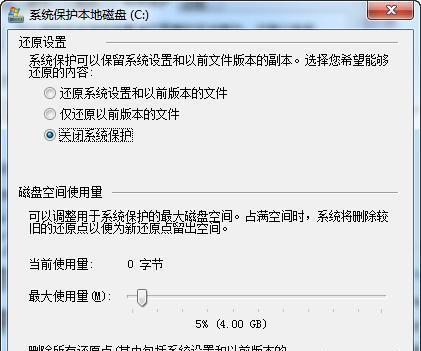
3.删除临时文件
删除临时文件也是一种有效的方式来释放C盘的空间。可以通过按下Win+R键,在弹出的运行对话框中输入“%temp%”,即可进入临时文件夹进行删除。
4.卸载不必要的软件
卸载不必要的软件也是释放C盘空间的有效方式。在“控制面板”中可以找到“程序和功能”选项,选择需要卸载的软件进行删除即可。
5.启用系统磁盘清理工具
Windows系统自带的磁盘清理工具,可以通过打开“计算机”,右击C盘,选择“属性”,在弹出的窗口中点击“磁盘清理”按钮来启动。
6.启用系统磁盘碎片整理工具
启用系统磁盘碎片整理工具也可以释放C盘的空间。可以通过打开“计算机”,右击C盘,选择“属性”,在弹出的窗口中点击“磁盘碎片整理”按钮来启动。
7.移动文件到其他磁盘
将C盘上的一些文件移动到其他磁盘上也是解决C盘空间不足的一种方式。可以通过打开“计算机”,选择需要移动的文件,右击选择“剪切”,然后将文件粘贴到其他磁盘中。
8.清理浏览器缓存文件
浏览器缓存文件也会占用一定的C盘空间,因此可以通过清理浏览器缓存文件来释放C盘的空间。
9.删除不必要的系统备份文件
Windows系统自带备份工具,备份文件也会占用一定的C盘空间,因此可以通过删除不必要的系统备份文件来释放C盘的空间。
10.关闭系统还原功能
关闭系统还原功能也可以释放一定的C盘空间。可以通过右击“计算机”,选择“属性”,在弹出的窗口中点击“系统保护”选项,然后在弹出的窗口中选择C盘,点击“配置”按钮进行关闭。
11.清理下载文件夹
下载文件夹也是占用C盘空间的一个重要因素,因此可以通过清理下载文件夹来释放C盘空间。
12.安装到其他分区
如果电脑有多个分区的话,可以将一些软件安装到其他分区中,这样可以有效减少C盘的压力。
13.使用磁盘扩容工具
如果上述方法都不能有效地解决问题,可以考虑使用磁盘扩容工具,将其他磁盘中的一部分空间转移到C盘中来。
14.更换大容量硬盘
如果电脑的硬盘已经满了,可以考虑更换一块大容量的硬盘来解决C盘空间不足的问题。
15.定期清理C盘
要定期清理C盘,不断释放空间,以避免出现C盘空间不足的情况。
电脑C盘满了是一个常见的问题,但是通过上述方法,我们可以轻松地解决这个问题。在平时的使用过程中,还应该注意及时清理C盘,避免C盘空间不足的情况发生。
版权声明:本文内容由互联网用户自发贡献,该文观点仅代表作者本人。本站仅提供信息存储空间服务,不拥有所有权,不承担相关法律责任。如发现本站有涉嫌抄袭侵权/违法违规的内容, 请发送邮件至 3561739510@qq.com 举报,一经查实,本站将立刻删除。